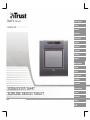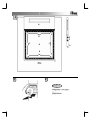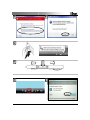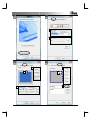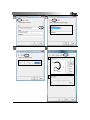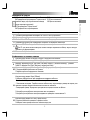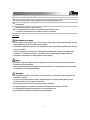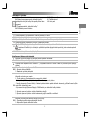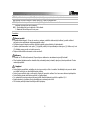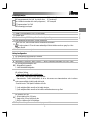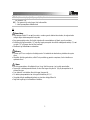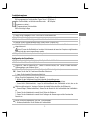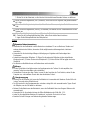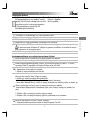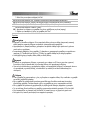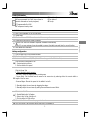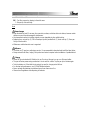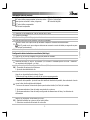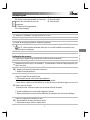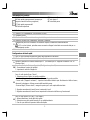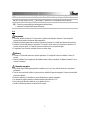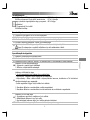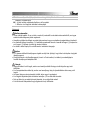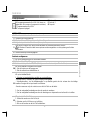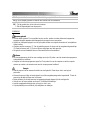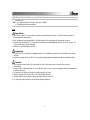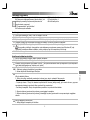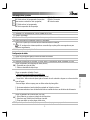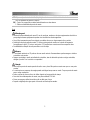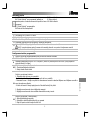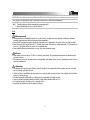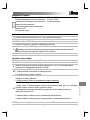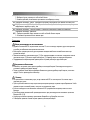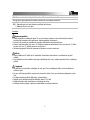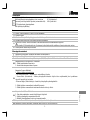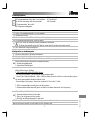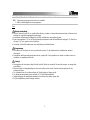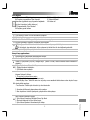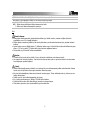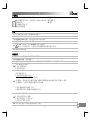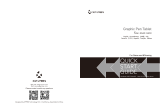Trust Slimline Sketch Tablet Benutzerhandbuch
- Kategorie
- Grafiktabletts
- Typ
- Benutzerhandbuch
Seite wird geladen ...
Seite wird geladen ...
Seite wird geladen ...
Seite wird geladen ...
Seite wird geladen ...
Seite wird geladen ...
Seite wird geladen ...
Seite wird geladen ...
Seite wird geladen ...
Seite wird geladen ...
Seite wird geladen ...

1
Produktinformationen
A: Status-LED
B: Vorprogrammierte Funktionsfelder (Tippen Sie auf
diese Funktionsfelder, um Befehle auszuführen oder
Programme zu starten.)
C: Programmierbare Funktionsfelder
D: Durchsichtige Auflage
E: Stifttaste 2
F: Stifttaste 1
G: Stiftspitze
Installation
1 Legen Sie die Installations-CD von Trust in das CD-ROM-Laufwerk ein.
2 Installieren Sie den Treiber.
3 Windows Vista und XP: Bestätigen und führen Sie alle erforderlichen Aktionen aus.
4 Befolgen Sie die Installationsanweisungen. Starten Sie den Computer neu.
5
Schließen Sie das USB-Kabel an. Warten Sie, bis die automatische Installation unter Windows
abgeschlossen ist.
Unter XP muss das Grafiktablett zur korrekten Funktionsweise bei manchen Computern möglicherweise
getrennt und dann erneut angeschlossen werden.
6 Legen Sie die Batterien entsprechend den Angaben ein.
Deutsch
Konfiguration der Schnelltasten
7 Klicken Sie in der Windows-Taskleiste auf das Symbol für das Grafiktablett.
8 Windows Vista: Klicken Sie auf „Weiter“.
9
Wählen Sie „Tablet PC feature ON/OFF“ (Tablet PC-Funktion EIN/AUS) aus. (Tablet PC-Modus unterstützt
Stiftbewegungen unter Windows Vista.)
10
Klicken Sie auf die Registerkarte „Button Configuration“ (Tastenkonfiguration).
1. Passen Sie die über die Tasten auszuführenden Aktionen an.
2. Legen Sie die doppelte Klickgeschwindigkeit fest.
11
Klicken Sie auf die Registerkarte „Scope“ (Bereich).
1. Wählen Sie den Arbeitsbereich nach den folgenden Voreinstellungen aus:
– „Full Area“ (Gesamter Bereich):Wählen Sie den größtmöglichen Arbeitsbereich aus.
– „Screen Ratio“ (Bildschirmfaktor):Legen Sie den Arbeitsbereich des Grafiktabletts so fest, dass er der
Bildschirmgröße entspricht. Verringern Sie dazu die aktuelle Breite oder Höhe des Stiftbereichs.
– „Reserve Edges“ (Ränder beibehalten): Weisen Sie den Bereich für die Funktionsfelder des Grafiktabletts
zu.
2. Passen Sie den Arbeitsbereich manuell durch Ziehen der Ränder an.
3. Passen Sie den Arbeitsbereich manuell durch Festlegen der Abmessungen und des Versatzes des
Bereichs an.
12
Klicken Sie auf die Registerkarte „Hot Cells“ (Funktionsfelder).
1. Aktivieren/deaktivieren Sie die Ränder der Funktionsfelder.

2
2. Wählen Sie ein Funktionsfeld durch Klicken aus.
3. Klicken Sie mit der Maustaste, um die über das Funktionsfeld auszuführenden Aktionen zu definieren.
13
Klicken Sie auf die Registerkarte „Run“ (Ausführen), und suchen Sie ein Programm, das gestartet werden
soll. -Oder-
14
Klicken Sie auf die Registerkarte „Internet“, wählen Sie eine Aktion aus, und geben Sie die Adresse ein. -
Oder-
15
Klicken Sie auf die Registerkarte „Hot Key“ (Schnelltaste), und wählen Sie eine Tastenkombination auf der
Tastatur aus.
16
Klicken Sie auf die Registerkarte „Pressure“ (Druckempfindlichkeit).
1. Testen Sie die Druckempfindlichkeit des Stiftes, indem Sie im weißen Bereich zeichnen.
2. Legen Sie die Klickempfindlichkeit der Stiftspitze fest.
Hinweis
Allgemeine Gebrauchsanweisung
• Verwenden Sie das Grafiktablett in einem Abstand von mindestens 15 cm von Monitoren, Modems und
anderen elektronischen Geräten, da manche Geräte möglicherweise elektromagnetische Interferenz
ausstrahlen.
• Verwenden Sie die durchsichtige Auflage zur Befestigung von Originalen oder Menüvorlagen beim
Durchpausen.
• Austauschen abgenutzter Stiftspitzen: (1) Ziehen Sie die gebrauchte Stiftspitze mit dem mitgelieferten
Werkzeug heraus. (2) Setzen Sie eine neue Stiftspitze ein. (3) Drücken Sie den Stift fest gegen eine harte
Oberfläche.
• Der Betrieb von Breitbildschirmen und Dualmonitoren wird unterstützt.
Software
• Auf der CD befindet sich möglicherweise eine Vorgängerversion des Treibers. Es wird empfohlen, den
neuesten Treiber herunterzuladen und zu installieren.
• Deinstallieren Sie immer den alten Treiber, trennen Sie den Anschluss des Trust-Produkts, starten Sie den
Computer neu, und installieren Sie erst dann den aktualisierten Treiber!
Energieversorgung
• Berühren Sie die Stiftspitze nicht, wenn das Grafiktablett nicht verwendet wird. Bewahren Sie den Stift nicht
in einer Tasse oder einem Stifteköcher auf.
• Der Stift wechselt in den Energiesparmodus, nachdem er einige Zeit nicht verwendet wurde. Tippen Sie mit
der Stiftspitze, um den Stift wieder zu aktivieren.
• Nehmen Sie die Batterie aus dem Batteriefach, wenn das Grafiktablett über einen längeren Zeitraum nicht
verwendet wird.
• Verwenden Sie für die optimale Leistung des Stiftes Alkalibatterien der Größe AAA, 1,5 V.
• Laden Sie die mitgelieferten Batterien nicht wieder auf, und werfen Sie sie nicht ins Feuer.
• Beachten Sie beim Entsorgen von Batterien die geltenden Bestimmungen.
Seite wird geladen ...
Seite wird geladen ...
Seite wird geladen ...
Seite wird geladen ...
Seite wird geladen ...
Seite wird geladen ...
Seite wird geladen ...
Seite wird geladen ...
Seite wird geladen ...
Seite wird geladen ...
Seite wird geladen ...
Seite wird geladen ...
Seite wird geladen ...
Seite wird geladen ...
Seite wird geladen ...
Seite wird geladen ...
Seite wird geladen ...
Seite wird geladen ...
Seite wird geladen ...
Seite wird geladen ...
Seite wird geladen ...
Seite wird geladen ...
Seite wird geladen ...
Seite wird geladen ...
Seite wird geladen ...
Seite wird geladen ...
Seite wird geladen ...
Seite wird geladen ...
Seite wird geladen ...
Seite wird geladen ...
Seite wird geladen ...
Seite wird geladen ...
Seite wird geladen ...
Seite wird geladen ...
-
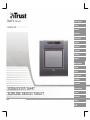 1
1
-
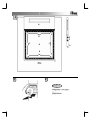 2
2
-
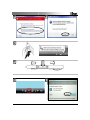 3
3
-
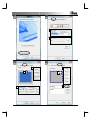 4
4
-
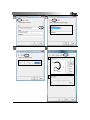 5
5
-
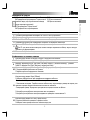 6
6
-
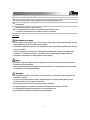 7
7
-
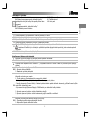 8
8
-
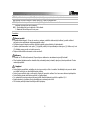 9
9
-
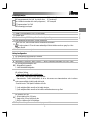 10
10
-
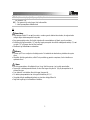 11
11
-
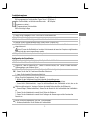 12
12
-
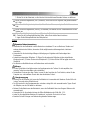 13
13
-
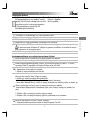 14
14
-
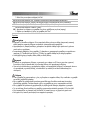 15
15
-
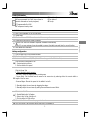 16
16
-
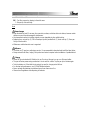 17
17
-
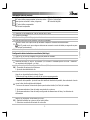 18
18
-
 19
19
-
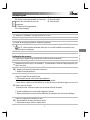 20
20
-
 21
21
-
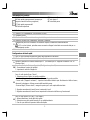 22
22
-
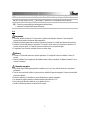 23
23
-
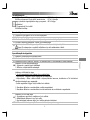 24
24
-
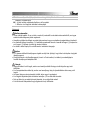 25
25
-
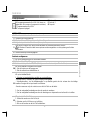 26
26
-
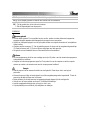 27
27
-
 28
28
-
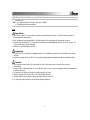 29
29
-
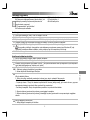 30
30
-
 31
31
-
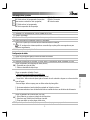 32
32
-
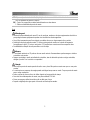 33
33
-
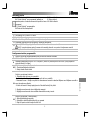 34
34
-
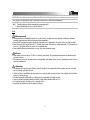 35
35
-
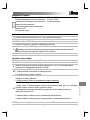 36
36
-
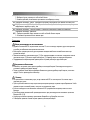 37
37
-
 38
38
-
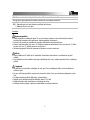 39
39
-
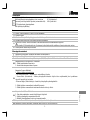 40
40
-
 41
41
-
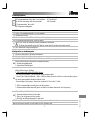 42
42
-
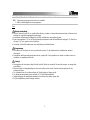 43
43
-
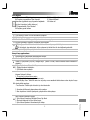 44
44
-
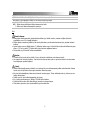 45
45
-
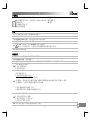 46
46
-
 47
47
Trust Slimline Sketch Tablet Benutzerhandbuch
- Kategorie
- Grafiktabletts
- Typ
- Benutzerhandbuch
in anderen Sprachen
- English: Trust Slimline Sketch Tablet User manual
- français: Trust Slimline Sketch Tablet Manuel utilisateur
- español: Trust Slimline Sketch Tablet Manual de usuario
- italiano: Trust Slimline Sketch Tablet Manuale utente
- русский: Trust Slimline Sketch Tablet Руководство пользователя
- Nederlands: Trust Slimline Sketch Tablet Handleiding
- slovenčina: Trust Slimline Sketch Tablet Používateľská príručka
- português: Trust Slimline Sketch Tablet Manual do usuário
- dansk: Trust Slimline Sketch Tablet Brugermanual
- polski: Trust Slimline Sketch Tablet Instrukcja obsługi
- čeština: Trust Slimline Sketch Tablet Uživatelský manuál
- svenska: Trust Slimline Sketch Tablet Användarmanual
- Türkçe: Trust Slimline Sketch Tablet Kullanım kılavuzu
- suomi: Trust Slimline Sketch Tablet Ohjekirja
- română: Trust Slimline Sketch Tablet Manual de utilizare
Verwandte Artikel
Andere Dokumente
-
Genius EasyPen i405X Benutzerhandbuch
-
Lanier D7500 Read this first
-
HP Elite x2 1011 Pen Schnellstartanleitung
-
HP Executive Tablet Pen G2 Schnellstartanleitung
-
AIPTEK 12000U Bedienungsanleitung
-
HP Rechargeable Active Pen G3 Schnellstartanleitung
-
Silvercrest 75359 Datenblatt
-
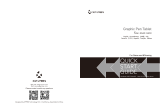 XP-Pen StarG430 Benutzerhandbuch
XP-Pen StarG430 Benutzerhandbuch
-
HP Pro Slate 8 Schnellstartanleitung
-
Acer SmartPen 2 Benutzerhandbuch